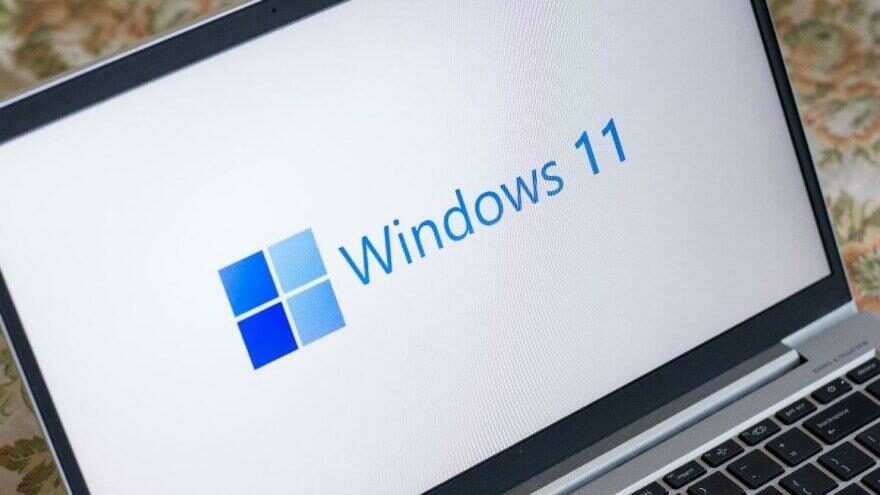Jeśli nie wiesz, jak wyłączyć touchpad „Dotknij, aby kliknąć” w systemie Windows 11, pomożemy ci w tym przewodniku.
Prawie wszystkie laptopy umożliwiają „kliknięcie”, dotykając powierzchni touchpada. Jeśli nie chcesz korzystać z tej funkcji i chcesz korzystać z tradycyjnych przycisków, możesz wyłączyć funkcję „dotknij, aby kliknąć” w ustawieniach systemu Windows 11.
Jak wyłączyć touchpad „Dotknij, aby kliknąć” w systemie Windows 11?
Proces jest naprawdę prosty, wystarczy wykonać szereg kroków:
- Wejdź do ustawień systemu Windows (albo naciśnij klawisz skrótu Windows + i lub kliknij ikonę koła zębatego po wejściu do menu Start).
- Następnie kliknij „Bluetooth i urządzenia”
- Wybierz “Touchpad”.
- Przewiń w dół i znajdź sekcję „Kuknięcia”.
- Kliknij na niego, a zobaczysz menu.

- Odznacz te opcje:
- „Dotknij jednym palcem, aby jednym kliknięciem”
- „Dotknij dwoma palcami, aby kliknąć prawym przyciskiem”
- „Dotknij dwukrotnie i przeciągnij, aby wybrać wiele”
- Zamknij Ustawienia.
Otóż to! Pomyślnie wyłączyłeś funkcję dotknięcia, aby kliknąć w systemie Windows 11. Możesz włączyć tę funkcję touchpada, wykonując czynności, które wymieniliśmy powyżej. Po prostu ponownie sprawdź te opcje!